
Бухгалтерия предприятия, ред. 3.0
Бухгалтерия предприятия КОРП, ред 3.0
27.11.2019
Подробная инструкция по подготовке и использованию решения на стороне «Сбербанка» опубликована в личном кабинет Сбербанк Бизнес Онлайн, а также доступна по ссылке.
Получить консультацию по вопросам интеграционного решения 1С-Сбербанк на стороне банка можно по тел. 8-800-555-5777.
Убедиться, что используемая версия "1С:Бухгалтерии" редакции 3.0 совместима с 1С:ДиректБанк для Сбербанка. Потребуется релиз версии 3.0.43.147 или новее. Список других типовых конфигураций, в которых реализован прямой обмен платежными документами со Сбербанком, а также ссылка на инструкции представлены здесь.
Для того чтобы начать процесс настройки 1С:ДиректБанк для работы со Сбербанком, откройте форму Банковского счета Организации и выберете команду Подключить 1С:ДиректБанк.

Программа откроет Помощник подключения 1С:ДиректБанк.

Возможно сделать настройку двух видов:
На форме помощника подключения необходимо ввести пару логин и пароль от личного кабинета "Сбербанк Бизнес Онлайн" и нажать кнопку Подключить.
Далее программа запросит PIN и пароль доступа к токену. Выберете необходимый номер PIN и введите пароль для данного PIN.
После окончания заполнения параметров обмена программа выполнит диагностику настроек и сообщит о результате подключения к сервису банка.

В настройку автоматически будут добавлены все сертификаты, зарегистрированные для данной организации.

Если используется сенсорный токен, то при выполнении операций подписания, например, при Тесте обмена, программа каждый раз будет запрашивать подтверждение подписи нажатием на кнопку сенсорного токена. Чтобы продолжить операцию, необходимо дотронуться до токена.
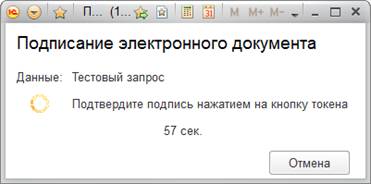
На форме помощника подключения необходимо ввести пару логин и пароль от личного кабинета "Сбербанк Бизнес Онлайн" и нажать кнопку Подключить.
Откроется форма "Аутентификации по SMS", где необходимо ввести одноразовый пароль, отправленный в SMS сообщении.

После окончания заполнения параметров обмена программа выполнит диагностику настроек и сообщит о результате подключения к сервису банка.
Если в программе 1С требуется временно вернуться к обмену через «выгрузку/загрузку» текстового файла, не отключая услугу на стороне Сбербанка, то необходимо перейти к ранее выполненным настройкам 1С:ДиректБанк через Администрирование -> Обмен электронными документами, группа Обмен с банками по ссылке Настройки обмена с банками.
Выбрать из списка счет Сбербанка и установить флаг Недействительна. После этого обмен в программе будет снова работать через текстовый файл. Аналогичным образом можно вернуться к прямому обмену с банком, убрав этот флаг.


Если в программе 1С требуется добавить еще подписей ответственных лиц организации, необходимо:

Найти ранее выполненные настройки 1C:ДиректБанк возможно из раздела Администрирование -> Обмен электронными документами, группа Обмен с банками по ссылке Настройки обмена с банками.

Для того чтобы в списке настроек увидеть отключенные настройки, нужно установить флаг Показать недействительные настройки обмена.

Открыть Настройку обмена со Сбербанком и выполнить команду Проверить.

В ранее созданной Настройке обмена с банком можно в любое время обновить настройки по команде Получить настройки.

Если настроен прямой обмен электронными документами с банком, то отправить платежное поручение в банк можно разными способами.


.png?_=0000BB0571000894-v2)
При отправке платежного документа по логину/паролю каждое платежное поручение необходимо подтвердить СМС.

Программа автоматически получает актуальные состояния электронных документов при каждом сеансе обмена данными с банком, например, при запросе выписки банка. Но также пользователь может принудительно запустить процесс получения состояний ранее отправленных платежных документов.
Для этого:

Важно! Если обмен запускается первый раз, то период получения данных по движению денежных средств может быть большим и процесс получения выписки может выполняться длительное время.
Чтобы сократить период запроса, необходимо выполнить Запрос выписки с указанием периода (см. ниже).

Важно! Если используется сенсорный токен, то при выполнении операций подписания и опроса банковского сервера о готовности банковской выписки, программа каждый раз будет запрашивать подтверждение нажатием на кнопку сенсорного токена. Чтобы продолжить операцию, необходимо дотронуться до токена.
Чтобы получить выписку за определенный период:

.png?_=0000ACF0AF70C1DC-v2)

Если создана Настройка обмена по логину/паролю с подтверждением по СМС, необходимо будет ввести одноразовый пароль, который будет отправлен по СМС, при отправке платежного документа и для его подтверждения. Перед подтверждением убедитесь, что данные, полученные в СМС сообщении, соответствуют реквизитам платежа.
Если специалисты технической поддержки запросят архив информационной базы 1С, то его необходимо подготовить штатными средствами, входящими в комплект поставки программного продукта «1С».
В некоторых случаях специалистам для расследования достаточно отдельных электронных документов (зависит от категории проблемы). Для того чтобы подготовить необходимый набор данных:


